怎樣提取CAD圖紙中圖形的數(shù)據(jù)?
今天我們來(lái)學(xué)習(xí)一下如何提取CAD圖紙中圖形的數(shù)據(jù)。
方法一:利用查詢命令提取圖形數(shù)據(jù)
假如需要提取圖中某條多段線的頂點(diǎn)坐標(biāo)或者圖中多個(gè)點(diǎn)對(duì)象的坐標(biāo),可以直接用列表查詢LIST命令將圖形的數(shù)據(jù)列出來(lái),然后從文本窗口中將需要的數(shù)據(jù)復(fù)制出來(lái),這種方法很簡(jiǎn)單,但如果要提取的數(shù)據(jù)比較多的時(shí)候,處理起來(lái)相對(duì)比較麻煩。
查詢的操作很簡(jiǎn)單,下面通過(guò)一個(gè)簡(jiǎn)單的樣例說(shuō)明一下:
繪制一條有多個(gè)頂點(diǎn)的多段線,選擇多段線,輸入LI,回車,就會(huì)彈出一個(gè)文本窗口,此多段線的相關(guān)數(shù)據(jù)就全部都列舉出來(lái)了,如圖所示。
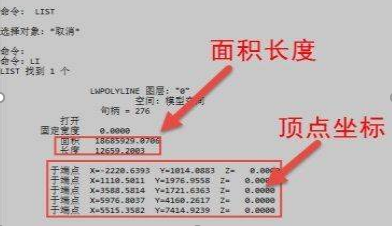
從此文本窗口中就可以將需要的數(shù)據(jù)復(fù)制粘貼到WORD或EXCEL,不過(guò)后續(xù)還需要進(jìn)行一些處理,比如刪除多余的文字。
如果要提取更復(fù)雜圖形的數(shù)據(jù)就沒(méi)那么方便了,假設(shè)我們要提取一個(gè)屬性圖塊(如果圖框的標(biāo)題欄中)的數(shù)據(jù),如果用LI查詢顯然就不行了。輸入LI后,你可能需要回車多次才能將圖塊的數(shù)據(jù)都顯示出來(lái),而且屬性的標(biāo)記和值之間都會(huì)隔好多行,要摘出來(lái)可不容易,如圖所示。
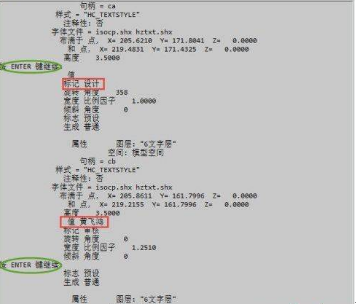
遇到這種情況,必須采用專用的功能:屬性提取。
方法二:CAD的屬性提取功能
CAD早期版本的屬性提取ATTEXT功能操作比較復(fù)雜,需要設(shè)置樣例文件,會(huì)用的人并不多。后來(lái)CAD又提供了一個(gè)增強(qiáng)版的屬性提取功能,功能名稱是EATTEXT,這個(gè)功能用來(lái)就相對(duì)比較簡(jiǎn)單了,到了近期的版本,功能名稱改成了數(shù)據(jù)提取dataextraction,不過(guò)之前的EATTEXT命令仍能用。
下面我們通過(guò)一個(gè)簡(jiǎn)單的實(shí)例來(lái)看看數(shù)據(jù)提取的數(shù)據(jù)提起功能。
準(zhǔn)備一張圖紙,圖紙中有多段線或?qū)傩詨K都可以。數(shù)據(jù)提取功能可以用下面幾種方式調(diào)用,菜單:工具>數(shù)據(jù);功能區(qū)面板的插入選項(xiàng)卡中單擊數(shù)據(jù)提取按鈕,如圖所示;命令行直接輸入EATTEXT。
以上就是關(guān)于關(guān)于如何在CAD圖紙中提取圖形的數(shù)據(jù)方法。
推薦閱讀:CAD快捷鍵
推薦閱讀:模具CAD
·中望CAx一體化技術(shù)研討會(huì):助力四川工業(yè),加速數(shù)字化轉(zhuǎn)型2024-09-20
·中望與江蘇省院達(dá)成戰(zhàn)略合作:以國(guó)產(chǎn)化方案助力建筑設(shè)計(jì)行業(yè)數(shù)字化升級(jí)2024-09-20
·中望在寧波舉辦CAx一體化技術(shù)研討會(huì),助推浙江工業(yè)可持續(xù)創(chuàng)新2024-08-23
·聚焦區(qū)域發(fā)展獨(dú)特性,中望CAx一體化技術(shù)為貴州智能制造提供新動(dòng)力2024-08-23
·ZWorld2024中望全球生態(tài)大會(huì)即將啟幕,誠(chéng)邀您共襄盛舉2024-08-21
·定檔6.27!中望2024年度產(chǎn)品發(fā)布會(huì)將在廣州舉行,誠(chéng)邀預(yù)約觀看直播2024-06-17
·中望軟件“出海”20年:代表中國(guó)工軟征戰(zhàn)世界2024-04-30
·玩趣3D:如何應(yīng)用中望3D,快速設(shè)計(jì)基站天線傳動(dòng)螺桿?2022-02-10
·趣玩3D:使用中望3D設(shè)計(jì)車頂帳篷,為戶外休閑增添新裝備2021-11-25
·現(xiàn)代與歷史的碰撞:阿根廷學(xué)生應(yīng)用中望3D,技術(shù)重現(xiàn)達(dá)·芬奇“飛碟”坦克原型2021-09-26
·我的珠寶人生:西班牙設(shè)計(jì)師用中望3D設(shè)計(jì)華美珠寶2021-09-26
·9個(gè)小妙招,切換至中望CAD竟可以如此順暢快速 2021-09-06
·原來(lái)插頭是這樣設(shè)計(jì)的,看完你學(xué)會(huì)了嗎?2021-09-06
·玩趣3D:如何巧用中望3D 2022新功能,設(shè)計(jì)專屬相機(jī)?2021-08-10
·如何使用中望3D 2022的CAM方案加工塑膠模具2021-06-24
·CAD樣條曲線指定起點(diǎn)、端點(diǎn)切向2017-09-08
·CAD如何繪制傳動(dòng)輪裝配(上)2022-10-18
·CAD繪制關(guān)于圓的創(chuàng)意圖形(9)2022-10-28
·CAD怎樣使得圖形顯示更平滑2023-08-31
·CAD如何調(diào)整圖塊的線型比例?2021-06-08
·CAD可以定時(shí)自動(dòng)保存嗎?2021-03-11
·如何給CAD中的標(biāo)注文字加邊框2015-12-29
·CAD中鼠標(biāo)中鍵的功能及操作方式2019-12-24
















